Konta pracowników
- Dodanie konta pracownika za pośrednictwem strony internetowej Trans.eu
- Dodawanie konta pracownika w zakładce Moja firma
- Role i dostępy
- Zarządzanie dostępem do giełd i naliczanie opłat SEATS
- Zmiana administratora konta firmowego
- Zmiana danych na koncie pracownika
- Bezpłatne konto techniczne
- Użytkownik uprawniony
- Aktywacja konta
- Usunięcie konta
Kto może skorzystać z tej funkcji? Funkcja dostępna dla wszystkich użytkowników Platformy Trans.eu i CargoON. |
Z tego artykułu dowiedz się:
- jak dodać konto pracownika
- jakie są role i dostępy na koncie Platformy, czym jest konto techniczne
- jak zmienić ustawienia na koncie pracownika
- jak aktywować lub usuwać konto
Dodanie konta pracownika za pośrednictwem strony internetowej Trans.eu
- Kliknij w trzy poziome kreski, po prawej, górnej stronie ekranu.

- Zobaczysz rozwinięte menu. Kliknij Dodaj konto do firmy.

- Podaj numer NIP firmy, w której pracujesz aby ją zidentyfikować, a następnie uzupełnij dane dotyczące Twojego pracownika.
- Uzupełnij dane, a następnie kliknij Utwórz konto.

- Zaakceptuj oświadczenie ws. Danych Osobowych (RODO).
- Na podany w czasie rejestracji pracownika adres e-mail, zostanie wysłana wiadomość z instrukcją pierwszego logowania do Platformy Trans.eu.
- Na adres e-mail osoby zarządzającej kontem firmy zostanie wysłana wiadomość z prośbą o aktywację nowego konta.
- Gdy użytkownik uprawniony aktywuje konto, będzie można z niego korzystać.
Dodawanie konta pracownika w zakładce Moja firma
- Otwórz moduł Moja firma, zakładka Pracownicy i kliknij w przycisk Dodaj pracownika.

- Uzupełnij Dane pracownika:
- Wprowadź: Imię, nazwisko oraz e-mail.
- Wybierz stanowisko, np. kierowca (wybranie tej funkcji daje możliwość skorzystania z aplikacji mobilnej Loads4DRIVER).

- Kliknij przycisk Następny, aby przejść do kolejnego kroku.
Role i dostępy
Zdecyduj, jakie uprawnienia ma mieć pracownik:
- Wybierz Rolę administracyjną, aby zdecydować o dostępie do opcji zarządzania firmą i jej pracownikami. Do wyboru masz:
- Administrator: przeglądanie i zarządzanie listą pracowników, danymi firmy, dokumentami oraz planem produktowym.
- Użytkownik podstawowy: tylko przeglądanie listy pracowników. Ta opcja jest zaznaczona domyślnie.
- Brak dostępu: brak dostępu do listy pracowników i pozostałych danych firmy.
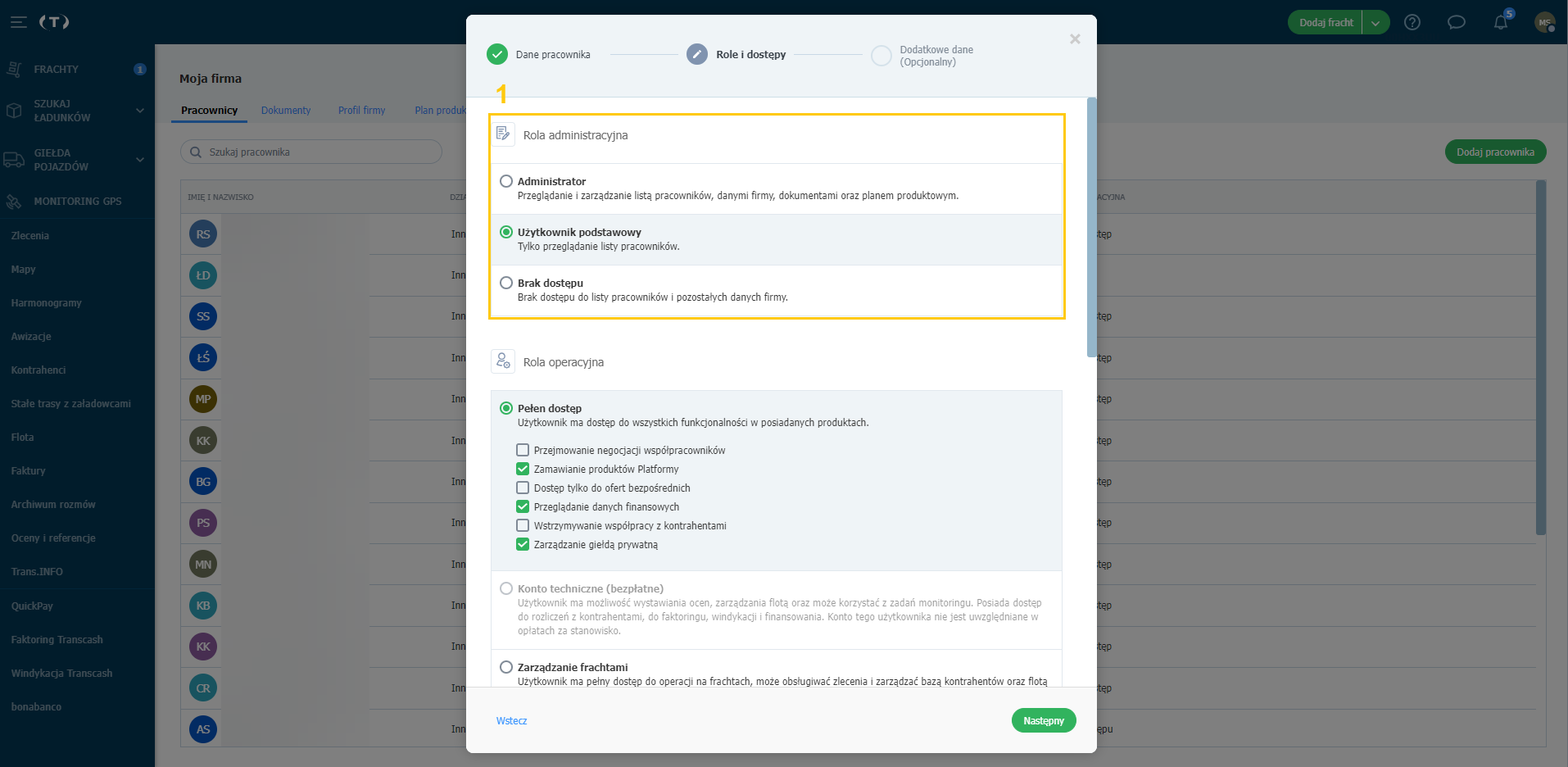
- Wybierz Rolę operacyjną, aby określić dostęp użytkownika do funkcjonalności w Platformie. W zależności od linii produktowej możesz zobaczyć inną listę dostępnych opcji, która będzie poszerzana.
Dostępne role operacyjne:
- Pełen dostęp - Użytkownik ma dostęp do wszystkich funkcjonalności w posiadanych produktach.
- Zarządzanie frachtami - Użytkownik ma pełny dostęp do operacji na frachtach, może obsługiwać zlecenia i zarządzać bazą kontrahentów oraz flotą firmy.
- Zarządzanie zleceniami - Użytkownik ma pełny dostęp do operacji na zleceniach i frachtach, może korzystać z zadań monitoringu i zarządzać bazą kontrahentów firmy.
- Kierowca - Użytkownik ma dostęp tylko do aplikacji mobilnej loads4DRIVER.
- Konto techniczne (bezpłatne) - Użytkownik ma możliwość wystawiania ocen, zarządzania flotą oraz może korzystać z zadań monitoringu. Posiada dostęp do rozliczeń z kontrahentami, do faktoringu, windykacji i finansowania. Konto tego użytkownika nie jest uwzględniane w opłatach za stanowisko. Konto techniczne jest dostępne tylko dla użytkownika z rolą Administratora.
- Brak dostępu - Użytkownik nie ma dostępu do funkcji operacyjnych Platformy.
Kliknij, aby rozwinąć listę ról operacyjnych dla Dock Scheduler:
Manager magazynu - Tworzy i zarządza harmonogramami pracy magazynów. Posiada uprawnienia do przydzielania okien czasowych oraz zarządzania awizacjami utworzonymi przez przewoźników.
Magazynier - Przegląda harmonogramy załadunku, potwierdza rozpoczęcie i zakończenie operacji.
Ochroniarz - Przegląda listę awizacji, potwierdza zgodność danych z awizacją, oznacza przyjazd i wyjazd z miejsca operacji.
Awizujący - Możliwość awizowania się u załadowców korzystających z produktu Dock Scheduler oraz zarządzania swoimi awizacjami jako przewoźnik.
- Zaznacz, jakie uprawnienia w ramach wybranej roli, ma posiadać użytkownik.
W ramach poszczególnych ról operacyjnych dostępne są poniższe uprawnienia:
- Zamawianie produktów Platformy - użytkownik może zamawiać produkty dostępne na Platformie Trans.eu.
- Przeglądanie danych finansowych - Użytkownik ma dostęp do faktur wystawianych przez Trans.eu, do zestawień bilingów i opłat za stanowiska oraz do szczegółów wykupionego abonamentu.
- Wstrzymywanie współpracy z kontrahentami - użytkownik ma możliwość wstrzymywania i wznawiania współpracy z innymi firmami (moduł Kontrahenci).
- Przejmowanie negocjacji współpracowników - użytkownik może przejmować negocjacje frachtów opublikowanych przez innych użytkowników jego firmy.
- Zarządzanie giełdą prywatną - użytkownik ma możliwość zarządzania członkami giełdy prywatnej swojej firmy oraz posiada uprawnienia do wysyłania zaproszeń do giełdy prywatnej.
- Brak dostępu do ofert z giełdy Trans.eu - użytkownik nie ma dostępu do ofert z giełdy Trans.eu, lecz ma dostęp do wszystkich pozostałych ofert. Za aktywność tego użytkownika nie jest naliczana opłata stanowiskowa z tytułu posiadania giełdy publicznej przez firmę.
- Dostęp tylko do ofert bezpośrednich - Użytkownik ma dostęp tylko do ofert bezpośrednich (nie ma dostępu do ofert giełdowych ani grupowych). Za aktywność tego użytkownika nie jest naliczana opłata stanowiskowa.

- Wybierz Typ konta:
- Widoczne: użytkownicy innych firm będą mogli znaleźć profil tego pracownika np. na Komunikatorze lub w informacjach o Twojej firmie. Widoczne będą dane osobowe i kontaktowe.
- Ukryte: wszystkie dane tego pracownika zostaną ukryte i nie będą widoczne dla innych użytkowników Platformy podczas wyszukiwania w Komunikatorze.

- Kliknij przycisk Następny.
- Uzupełnij Dodatkowe dane (opcjonalnie):
- Szczegóły kierowcy i Licencja kierowcy -> zobaczysz te jeśli wybrane wcześniej stanowisko to kierowca.
- Dane osobowe.
- Kompetencje.

- Kliknij Zapisz, aby zakończyć proces dodawania nowego pracownika.
- Zobaczysz nowy wiersz dodanego pracownika na górze listy oraz komunikat potwierdzający poprawne dodanie użytkownika.

Zarządzanie dostępem do giełd i naliczanie opłat SEATS
Aby nadać uprawnienia wejdź kliknij swój avatar > Moja firma > Zarządzaj pracownikiem > Ustawienia konta > Rola operacyjna
Brak dostępu do ofert z giełdy Trans.eu
W ramach zarządzania kosztami oraz dostępami użytkowników do ofert giełdowych, wprowadzono możliwość blokady dostępu do ofert z giełdy publicznej Trans.eu. Funkcja ta pozwala na:
- Wykluczenie użytkowników z dostępu do ofert giełdy publicznej, co oznacza brak widoczności ofert oraz możliwości ich negocjacji i publikacji.
- Użytkownicy z wykluczonym dostępem będą mieli dostęp jedynie do giełd prywatnych, ofert direct oraz stałych tras.
Za osobę z takim uprawnieniem nie będzie pobierana opłata SEATS za giełdę publiczną.
Dostęp tylko do ofert bezpośrednich
Ogranicza użytkownika do ofert direct, wyłączając go z wszystkich innych ofert ładunków i pojazdów.
Za osobę z takim uprawnieniem nie będzie pobierana opłata SEATS za giełdę publiczną i prywatną.
Brak naliczania opłaty SEATS będzie skuteczne, jeśli użytkownik będzie miał włączone uprawnienie przez cały miesiąc.
Zmiana administratora konta firmowego
Nadawanie i odbieranie ról może wykonać tylko użytkownik posiadający rolę Administratora. Przy koncie firmowym może być więcej takich osób. Jeśli chcesz zamienić administratora konta firmowego:
- Otwórz moduł Moja firma, zakładka Pracownicy.
- Kliknij na symbol trzech kropek przy wybranym pracowniku i zaznacz opcję: Zarządzaj pracownikiem.

- Wybierz zakładkę Ustawienia konta, a następnie wybierz Rolę administracyjną dla danej osoby:
- Administrator, jeśli chcesz nadać pracownikowi rolę zarządzającą firmą i jej pracownikami.
- Użytkownik podstawowy, jeśli chcesz pozostawić użytkownikowi możliwość wglądu w listę pracowników.
- Brak dostępu jeśli chcesz odebrać pracownikowi wszystkie uprawnienia w zarządzaniu danymi Twojej firmy.
- Kliknij Zapisz.

Zmiana danych na koncie pracownika
- Otwórz moduł Moja firma, zakładka Pracownicy.
- Kliknij na symbol trzech kropek przy wybranym pracowniku i zaznacz opcję: Zarządzaj pracownikiem.

Zobaczysz okno do zarządzania pracownikiem, w którym znajdują się trzy zakładki:
Dane użytkownika:
- Dane podstawowe: zmienisz je, kontaktując się z Działem Obsługi Klienta Trans.eu Email: info@trans.eu, tel. 48 71 734 17 00.
- Dane osobowe: zmienisz tu numery telefonów, datę urodzenia i formę grzecznościową.
- Dane zawodowe: określisz stanowisko, dział, odpowiedzialność oraz języki obce.
Ustawienia konta: określisz tutaj role, dostępy i uprawnienia, opisane tutaj.
Dane kierowcy: ta zakładka widoczna jest w przypadku pracowników ze stanowiskiem kierowca. Wprowadzisz tu szczegóły kierowcy oraz jego licencje.

Bezpłatne konto techniczne
Można utworzyć je zarówno dla nowego pracownika jak i przypisać już istniejącemu pracownikowi. Należy pamiętać, że konto techniczne:
- pozostaje ukryte, co oznacza, że pracownik nie będzie widoczny dla innych użytkowników Platformy podczas wyszukiwania w Komunikatorze,
- nie posiada dostępu do Giełdy, Frachtów, Zleceń oraz Komunikatora,
- za aktywność na tym koncie nie są naliczane opłaty stanowiskowe.
Konto techniczne dla nowego pracownika - aby je utworzyć postępuj zgodnie ze ścieżką dodawania pracownik, opisaną tutaj.
Zmiana dostępów i uprawnień na istniejącym koncie pracownika - jest możliwa do wykonania przez Użytkownika z uprawnieniami Administratora.
- Otwórz moduł Moja firma, zakładka Pracownicy.
- Kliknij na symbol trzech kropek przy wybranym pracowniku i zaznacz opcję: Zarządzaj pracownikiem.

- Zobaczysz okno do zarządzania pracownikiem, przejdź do zakładki Ustawienia Konta.
- Następnie przypisz rolę Administratora.
- W sekcji Rola operacyjna wybierz: Konto techniczne (bezpłatne) i kliknij Zapisz.

Konto techniczne (bezpłatne) zostało przypisane wybranemu pracownikowi.
Użytkownik uprawniony
Przeglądając listę pracowników w module Moja firma możesz zobaczyć przy jednym z nich symbol tarczy, a po najechaniu kursorem myszy napis: Użytkownik uprawniony.

Oznacza to, że ten użytkownik zarejestrował firmę na Platformie oraz przeprowadził ją przez proces autoryzacji. Jest też głównym reprezentantem Twojej firmy w relacji z Trans.eu (także w takich tematach jak wypowiedzenie umowy z Trans.eu).
Aktywacja konta
Wejdź w moduł Moja firma, zakładka Pracownicy. Przy pracowniku, którego chcesz aktywować kliknij w przycisk Aktywuj i potwierdź aktywację konta.

Usunięcie konta
Aby usunąć konto pracownika:
- Wejdź w moduł Moja firma, zakładka Pracownicy i w wiersz z imieniem i nazwiskiem wybranej osoby.
- Zobaczysz okno ze szczegółami. Kliknij Więcej, a następnie Usuń konto pracownika.

- Potwierdź swoją decyzję klikając Usuń konto pracownika.

Usunięcie własnego konta
Jeśli chcesz usunąć swoje konto z profilu firmy, skontaktuj się z Obsługą Klienta Platformy Trans.eu telefonicznie: + 48 71 734 17 00, lub mailowo na adres e-mail: info@trans.eu.

